
Ortur Obsidian – die Zweite
Nachdem unser Test des Ortur Obsidian zwar einen in seiner Grundausstattung sehr vielversprechenden Drucker gezeigt hat, die Umsetzung des Herstellers aber an vielen Punkten zu Wünschen übrig ließ, geben wir dem Ortur Obsidian nach der Reaktion des Herstellers eine zweite Chance.Der Hersteller hat sich unserer Kritik an dem Drucker umgehend angenommen und entsprechend reagiert. Wir haben Links zu Beschreibungen, Anleitungen und auch einer neuen Firmware bekommen. Zudem hat man uns mitgeteilt, dass die Verpackung des Ortur Obsidian geändert wird, so dass es hoffentlich nicht mehr zu Transportschäden kommt. Ebenfalls wird zukünftig das Hotend nicht mehr mit Dichtmasse verklebt. Da wollen wir hoffen, dass man gleichzeitig auch auf die richtige Montage des Hotends achtet.
Dokumentationen / Anleitungen / GCodes
Meine SD Karte war ja bis auf die beiden Testdateien leer und es fehlten die sonst üblichen Dateien. Da diese Karte auch ziemlich „abgerockt“ ausgesehen hat, nehme ich an, hier wurde vielleicht eine Werks-Test-Karte versehentlich verpackt.
Der Hersteller hat uns einen Dropbox-Link geschickt, von dem Ihr eine Reihe von nützlichen Dateien herunterladen könnt. Sofern Ihr also auch nur die beiden Test-Dateien auf der Karte habt, ladet Euch das ca. 400MB große ZIP-File hier herunter.
https://www.dropbox.com/s/dvkobwazc89iu54/Obsidian.zip?dl=0
Darunter sind Installationsvideos, After-Sales Dokumente und STL Dateien der Druckteile des Obsidian, sowie weitere Testdateien für PLA und TPU. Darunter befindet sich auch ein verbesserter Halter für den Filamentsensor. Wenn Ihr wie ich mit dem vorhandenen Filamentsensor-Halter Probleme habt, solltet Ihr dieses Update drucken und den Sensor umbauen. Das Filament lässt sich anschließend problemlos laden. Ich habe (eher unbewusst) transparentes Filament für den Ausdruck genutzt, weil dieses gerade geladen war. Netter Nebeneffekt ist ein blau leuchtender Sensor. Der Sensor ist i. Ü. auch vernünftig in die Firmware eingebunden und funktioniert auch wie er soll.
 |
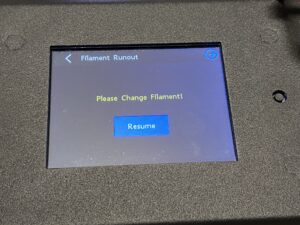 |
Firmware-Update
Das Firmware-Update auf die Version 6.2 stellt Ortur in zwei Varianten bereit. Ein reines Update der werkseitig aufgespielten Firmware und eine Version mit Marlin Benutzeroberfläche. Ich beschriebe hier beide Varianten. Allerdings möchte ich vorweg nehmen, dass ich bei dem Ortur Obsidian, entgegen meiner persönlichen Vorliebe für die Marlin-Baumstruktur, die in den Menüpunkten „abgespeckte“ Firmware-Variante bevorzuge.
Welche Versionsnummer auf dem Testdrucker installiert war, habe ich nicht herausgefunden, denn wie die meisten Schaltflächen, funktionierte auch die Info-Schaltfläche nicht. Darüber hinaus meldete sich der Drucker mit Ortur 2. Das ist nach dem Firmware-Update anders. Man hat das Menü überarbeitet, nützliche Funktionen hinzugefügt, fehlerhafte Schaltflächen entfernt und so eine Oberfläche geschaffen, die absolut einsteigerfreundlich ist und den Drucker problemlos bedienen lässt. Auch meldet er sich nun mit seinem richtigen Namen: Ortur Obsidian.
 |
Ein Update der Firmware wird aus meiner Sicht dringend empfohlen.
Anbei der Link zu den beiden Varianten der Firmware in der Version 6.2
| Das Update für die werkseitig aufgespielte Firmware findet Ihr unter der Bezeichnung Ortur Obsidian V62 |
| – |
| Die Marlin-Variante findet Ihr unter folgender Bezeichnung Ortur Obsidian V62 MARLIN |
Habt Ihr Euch für eine Variante entschieden, müsst Ihr die entpackten Dateien auf eine SD-Karte ins ROOT Verzeichnis kopieren und den Drucker mit eingelegter SD-Karte starten. Nun sollte das Firmwareupdate beginnen. Tut es das nicht, haltet ca. 3 Sekunden den Resetknopf an der rechten Seite des Displays gedrückt. Danach wird der Update-Prozess ebenfalls eingeleitet.
Leveling / Z-Offset
Bevor ich nun auf die Ersteinrichtung beider Firmware-Varianten eingehe, möchte ich ein paar Worte zum Sensor, bzw. dem Z-Offset und dem im ersten Test unzureichenden Leveling loswerden.
Da ich praktisch gar keine Informationen über das automatische Leveling des Ortur Obsidian hatte, und es auch keine Dokumentation darüber gab, habe ich im Testartikel eine Möglichkeit erklärt, wie Ihr den Drucker dennoch leveln könnt. In der Firmware gab es keine Möglichkeit den Z-Offset während des Drucks zu justieren und man konnte ihn auch nicht schrittweise einstellen, sondern nur als absoluten Wert. Daher bin ich diesen Umweg gegangen. Letztlich kann man auch weiterhin diesen Weg gehen, jedoch ist es mit der neuen Firmware etwas einfacher und auch logischer geworden.
Dennoch war ich zuerst sehr erstaunt, als sich auch in den Dokumentationen aus dem obigen Link keinerlei Informationen oder Hinweise darauf finden ließen, wie man mit dem Z-Offset, bzw. mit dem Levelsensor umzugehen hat.
Die Erklärung dafür ist recht simpel. Allerdings kann man das auch erst verstehen, wenn man das Firmware-Update gemacht hat. Dieses brachte mir dann die Erleuchtung, auch wenn es von Ortur nicht explizit erklärt oder beschrieben wird.
Die Firmware stellt den Z-Offset bei der Bettnivellierung automatisch ein und speichert den Wert des Sensoroffsets anschließend ab. Dazu benutzt Ortur in dieser Konfiguration die Marlinfunktion Single-Z-Probe mit dem G30 Befehl. Bevor der Sensor die 25 Punkte für die Bettnivellierung abfährt, prüft er an einer vordefinierten Stelle auf dem Bett den Sensorabstand zum Nullpunkt der Z-Achse. Dies hat er bei der alten Firmware am ersten Probepunkt gemacht, weshalb mir das nie aufgefallen ist. Mit der neuen Firmware wird vor der Nivellierung die Bettmitte angefahren um den Sensorabstand zu bestimmen. Das bedeutet, man muss (in der Theorie) den Z-Offset nicht manuell einstellen, weshalb es im alten Menü dazu auch keinen Menüpunkt gab. Nun hat man jetzt allerdings Babysteps zur Verfügung gestellt, die sich auch während des Drucks einstellen lassen. Somit kann man im Falle einer nicht ausreichenden Messung des Sensors noch nachbessern.
| ACHTUNG:
Möchte man eine Bettnivellierung durchführen, wird automatisch auch die Funktion Single-Z-Probe ausgeführt. Dazu muss das Bett zwingend vorher manuell gelevelt, und die Düse auf einen entsprechenden Abstand gebracht werden, der ausschließlich durch den optischen Endstop und die Bettschrauben definiert wird. Der vom Sensor ermittelte Wert wird „absolut“ vom manuell gelevelten Nullpunkt eingetragen. Diesen kennt die Firmware aber nicht und der Sensor kann diesen nicht messen. Er geht lediglich davon aus, dass die Düse exakt bei Z=0 steht. Von Z=0 fährt der Sensor 5mm hoch und senkt sich, bis er das Bett registriert. Die Differenz zu Z=0 wird dann als Z-Offset eingetragen. Die Rechnung dazu: 5mm hochgefahren von Z=0, anschließend 4.3mm heruntergefahren, bis das Bett registriert wurde, macht 0.7mm Sensorabstand (Z-Offset) zur Düse. Dazu ist es auch notwendig, dass der Sensor definitiv unterhalb der Düse messen kann. Da hier ein induktiver Sensor verbaut ist, der eine geringe Reichweite hat, könnte es notwendig sein diesen vorher noch entsprechend zu justieren, sofern Probleme auftreten. Ich habe bei meinem Sensor festgestellt, dass er wesentlich später auf das Bett reagiert, als z. B. auf meinen Malerspachtel Nr. 4. Das kann durchaus auch nur vereinzelt durch Serienstreuung auftreten. Schaut also erstmal, ob es mit der ab Werk gewählten Position des Sensors klappt. Ansonsten findet Ihr eine Anleitung zur Justierung des Sensors im Kapitel: Ersteinrichtung |
Ersteinrichtung der Firmware Version 6.2 – TFT Menü
Um den Drucker nach dem Update der Firmware einzurichten, heizt zuerst das Bett auf Betriebstemperatur auf, und führt im Motion Menü anschließend ein Homing aus. Achtet darauf, dass der Drucker bei Z=0 homed. Anschließend wechselt Ihr in das Leveling Menü. Das Symbol dafür ist das zweite Symbol von rechts, oben in der Ecke des Bildschirms. Da die Ecken des Touch-Display nicht wirklich gut zu erreichen sind, nutze ich einen Innensechskantschlüssel zur Bedienung. Dort fahrt Ihr alle 4 Ecken an und levelt das Bett manuell über die Bettschrauben und mit einem Blatt Papier, einer Fühlerlehre oder einem Kassenzettel, je nach belieben.
 |
 |
Da der Bildschirm für das manuelle Leveln keine Koordinaten für die Mitte hat, solltet Ihr diese nach den Ecken manuell anfahren und auch dort noch den Abstand der Düse kontrollieren. Unter Umständen ist es dann notwendig hier noch einmal zu korrigieren. Danach unbedingt vor dem nächsten Schritt des automatischen Leveln ein Homing ausführen.
Anschließend öffnet Ihr wieder das Leveling-Menü und wechselt dort in den Bildschirm für das automatische Leveln. Dahin kommt Ihr über den blauen Schalter ML – AL.
Dort dann das Auto Leveling ausführen. Der Sensor fährt nun zuerst die Mitte des Betts an und vervollständigt dort seinen G30 Befehl um den Z-Offset zu ermitteln. Danach misst er 25 Punkte auf dem Bett und erstellt ein Mesh, welches Ihr anschließend speichern müsst. Führt Ihr danach ein Homing aus, fährt auch Z nicht mehr auf 0, sondern auf den entsprechenden Abstand des Sensoroffsets.
Der Sensor ist wie bereits erwähnt entweder einer breiten Serienstreuung ausgesetzt, oder aber nur mit einer geringen Reichweite ausgestattet. Sollte es Probleme bei der automatischen Ermittlung des Z-Offset geben, solltet Ihr den Sensor neu justieren. Probleme können sich in erster Linie so äußern, dass der Sensor das Bett zu spät registriert und die Düse ins Bett kracht, oder aber, dass Ihr bei mehreren Messungen des Z-Offset inkonsistente Werte bekommt.
Dazu geht Ihr folgendermaßen vor:
Zuerst wie oben angegeben das Bett manuell leveln, bis alle vier Ecken und die Mitte einen ordentlichen Abstand zur Düse haben. Bevor Ihr nun eine Bettnivellierung ausführt, fahrt Ihr die Düse in die Mitte des Betts und stellt sie auf Z=1. Am besten Ihr fahrt aus ca. 10mm Höhe auf Z=0 und anschließend 1mm wieder hoch. In dieser Position löst Ihr den Sensor in der Halterung und positioniert ihn so, dass er gerade eben auslöst. Die rote LED muss gerade eben angehen und dauerhaft an bleiben. So könnt Ihr den Sensor wieder festschrauben und ein erneutes Homing machen. Anschließend dann das automatische Leveln nach obiger Anleitung. Mit diesem Vorgehen habe ich von 10 Messungen insgesamt 8 für den Druck brauchbare Messungen erreicht, bei denen ich später auch nichts mehr an den Babysteps korrigieren musste.
 |
Startet nun Euren ersten Druck und kontrolliert das Ergebnis. Sollte die Düse trotz vernünftiger Messung und Sensor-Justierung immer noch zu hoch oder zu tief stehen, könnt Ihr während des laufenden Drucks mit den nun vorhandenen Babysteps korrigieren. Hier habt Ihr die Möglichkeit die Düse schrittweise mit 0.01mm bis 10mm Schritten zu senken oder zu heben.
 |
 |
Merkt Euch den Wert um den Ihr die Düse senkt oder hebt, denn die Änderungen werden nicht gespeichert oder automatisch zum Z-Offset addiert. Die Werte gelten nur für diesen einen Druck. Demnach solltet Ihr später den Z-Offset um diesen Wert korrigieren und manuell abspeichern.
Ersteinrichtung der Firmware Version 6.2 – Marlin Menü
Der Marlin Menübaum bietet neben der TFT Version noch viele weitere Einstellungen am Display, wie man es von Marlin und einem Display mit Dreh-Klick Knopf gewöhnt ist. Hier hat Ortur so ziemlich alles an Funktionen aktiviert.
Meine Empfehlung geht aber dennoch zur Firmware-Variante mit dem TFT Bildschirm, da es weiterhin in beiden Versionen nicht möglich ist, Custom GCode zu senden und man somit für bestimmte Änderungen oder Kalibrierungen wie z. B. die E-Step Kontrolle unter der Marlin Variante sehr umständlich das Menü bedienen muss. Da leistet Pronterface an einem angeschlossenen PC bessere Dienste und wenn man den Drucker eh an einen PC anschließt, reicht es auch, die übersichtlich und logisch gestaltete TFT Version zu nutzen. Die ist darüber hinaus im Gegensatz zur Marlin-Variante für den SD-Karten-Druck auch gefälliger in der Bedienung. Aber das ist meine persönliche Meinung.
Die Einrichtung in dieser Version ist im Grunde genauso zu absolvieren wie oben bereits unter der TFT Version beschrieben, nur dass Ihr Euch durch den Marlin-Menübaum zu den Funktionen hangeln müsst und es einen gravierenden Unterschied gibt. Während in der TFT Version die Ermittlung des Wertes für den Z-Offset (G30 Command) automatisch mit der Bettnivellierung ausgeführt wird, muss man dies in der Marlin-Version zwingend vor der Bettnivellierung ausführen, da sonst die Düse ins Bett kracht.
Vorgehensweise wie folgt:
Nachdem Ihr die Firmware wie oben beschrieben aufgespielt habt, meldet sich der Ortur Obsidian mit dem Marlin Einstiegsbild.
 |
 |
Über das Symbol mit dem Zahnrad und dem Schraubenschlüssel gelangt Ihr in den Menübaum. Im Menübaum müsst Ihr eine Funktion zuerst markieren und anschließend mit einem weiteren „Press“ bestätigen, damit sie ausgeführt wird. Dort über CONFIGURATION – ADVANCED – INITIALIZE EEPROM das Eeprom von möglichen Resten einer vorher existierenden Konfiguration befreien.
 |
 |
 |
|
Anschließend der Drucker über MOTION – AUTO HOME in die Homing-Position fahren lassen.
Über MOTION – LEVEL CORNERS das Bett manuell leveln und hier den richtigen Abstand von Düse zum Bett für alle vier Ecken und die Mitte einstellen. Im Gegensatz zur TFT Variante der Firmware wird hier im 5. Step des Prozesses die Mitte automatisch angefahren.
 |
 |
Nun kommt der wirklich wichtige Teil. Nachdem Ihr das Bett manuell gelevelt habt, müsst Ihr die Funktion SINGLE_Z_PROBE (G30) manuell starten. Dies geht über MOTION – DETECT PROBE Z OFFSET
Hierbei fährt der Drucker nun die Mitte des Betts an und bestimmt den Z-Offset, so wie ich es weiter oben bereits beschrieben habe. Das müsst Ihr zwingend vor der Bettnivellierung tun, denn es wird im Gegensatz zur TFT Version der Firmware nicht automatisch ausgeführt.
Anschließend über STORE SETTINGS den Wert speichern.
 |
 |
Erst jetzt könnt Ihr das Bett nivellieren. Dafür MOTION – LEVEL BED ausführen. Der Sensor fährt die 25 Punkte am Bett an und erstellt ein Mesh. Dieses dann ebenfalls wieder mit STORE SETTINGS aus dem MOTION Menü speichern.
 |
 |
Nun könnt Ihr Euren ersten Druck starten und bei Bedarf während des Drucks die Düse über die Babysteps noch entsprechend heben oder senken.
Zu den Babysteps kommt Ihr, wenn Ihr während des Drucks auf das Zahnradsymbol tippt, danach TUNE – BABYSTEP Z
 |
 |
 |
 |
Auch hier merkt Euch bitte den Wert um den Ihr die Düse in der Höhe verstellt habt, denn auch hier wird der Wert nicht automatisch gespeichert und muss anschließend noch zum Z-Offset addiert werden, wenn Ihr ihn über diesen einen Druck hinaus behalten wollt.
Fazit
Nach dem Update der Firmware, dem Austausch des Filamentsensor-Halters und der Bereitstellung der Dokumentationen seitens Ortur, bleiben von der ursprünglichen Kritik an dem Drucker nur noch die mitgelieferten Hardwaredefekte an unserem Testgerät. Das wiegt zwar immer noch schwer, allerdings hat Ortur ja auch hier angekündigt durch die neue Verpackung des Druckers Abhilfe zu schaffen.
Nachgeschmack bleibt allerdings weiterhin, dass der Nutzer hier selbst Hand anlegen muss und es sicher dem Neueinsteiger in die 3D Druckwelt nicht behagt, sofort an einem neuen Gerät in die Firmware einzugreifen und direkt bestimmte Hardwareteile auszutauschen.
Von daher bleibt die Empfehlung für Neueinsteiger weiterhin vorsichtig bis zurückhaltend. Allerdings für jemanden, der mit ein paar wenigen Handgriffen die bei späterer Auslieferung noch existenten Mängel am Filamentsensor und der Firmware durch die Updates beseitigt, ist der Drucker nun eine glatte Empfehlung und kann es so auch sehr leicht mit seiner Konkurrenz aufnehmen. Upgrades, die man bei anderen Druckern vielleicht gerne machen möchte, sind hier ab Werk bereits eingebaut.
Und zum Schluss hätte ich noch einen kleinen Verbesserungswunsch, der aber nur bedingt Einfluss auf mein abschließendes Urteil und die Empfehlung hat.
Ein induktiver Sensor und ein optischer Endstop ist schon recht ungewöhnlich.Es scheint, als wolle man hier die Clientel an Nutzern befriedigen, die einen Sensor an Ihren Geräten nachrüsten wollen. Ich wäre allerdings für den Wegfall des Sensors, wenn man beim optischen Endstop bleibt, oder aber umgekehrt, den induktiven Sensor auch als Z-Endstop zu nutzen und dafür den optischen Endstop zu entfernen. Das würde allerdings einen etwas leistungsstärkeren Sensor bedingen und würde den Einrichtungsprozess im Bereich Leveling auch wesentlich vereinfachen. Das hätte dann über dies auch noch die Möglichkeit meinen zweiten Verbesserungswunsch zu erfüllen.
Offensichtlich hat man sich wegen des induktiven Sensors und auch wegen der angepriesenen Betttemperatur dazu entschieden, die Druckoberfläche als Aufkleber direkt auf das Heizbett zu kleben. Hier wünschte ich mir entweder eine Aluplatte oder eine adäquate Zwischenschicht, damit eben das Bett auch etwas stabiler daherkommt, als es jetzt ist.
Allerdings ist beides nicht unbedingt notwendig um mit dem Ortur Obsidian gute Druckergebnisse zu erzielen. Es würde aber die Gesamtumsetzung und das vermittelte Anspruchsdenken komplettieren und den Ortur Obsidian dann tatsächlich in eine andere Qualitätsstufe heben.




Hi , hat noch jemand den Drucker und könnte mir die Werte von Marlin / acceleration / velocity / junktion Def mitteilen?
MfG
Hallo,Finger weg vom Ortur Obsidian.Es gibt keine Ersatzteile.Ich hatte Glück,das der gelieferte Drucker kaputt war.Somit ging er retour.
Hallo zusammen der Dropbox Link wo ich die ganzen Anleitungen und STL Dateien vom Hersteller sind funktioniert leider nicht mehr.
https://www.dropbox.com/s/dvkobwazc89iu54/Obsidian.zip?dl=0
Habt ihr die Dateien noch und könnt ihr die nochmal hochladen ?
Wäre sehr dankbar!
wie kann ich nullpunkt ändern ?
OK! Wenn ich mir das so ansehe gefällt mir das aufgeräumte Marlin deutlich besser und da kommt gleich wieder die Frage nach dem Sinn des Touchdisplays aber egal! Eines würde mich doch deutlich stärker interessieren! Haben die niemanden gefunden, der den Drucker mal vor der Auslieferung einschaltet? Die Mängel zu entdecken war doch nun kein Hexenwerk. Immerhin! Anders als bei Anycubic wird hier wirklich mal reagiert! Das ist schon mal ein echtes Argument für den Ortur!